طريقة نسخ الملفات على CD أو DVD ويندوز 10 و 7 و 8 بدون برامج

- كيف يتم نسخ ملف على سي دي؟
- كيف يتم نسخ الاسطوانات؟
- كيف يتم نسخ ملف؟
- كيف اطبع على سي دي؟
وغيرها العديد من التساؤلات التي جاءت على التعليقات من طرف متابعينا، حيث اذا رجعنا الى تاريخ الأسطوانات الرقمية فنجدها ظاهرة لنا في التسعينات تلبية الاحتياجات الكثير من الشركات الكبيرة لها، وبالفعل تم كان في ذلك الوقت يتم تخصيص اسطوانات للشركات الكبيرة فقط، وكانت هاته الاسطوانات تقوم آن ذاك بنقل المعلومات وحفظ المعلومات فقط.
ولكن مع التطوير التكنولوجي والتقني استطاعت الكثير من الأدوات والأجهزة ان تتطور بشكل كبير، وأهمها بالطبع هاته الأسطوانة الكبيرة والتي استطاعت أن تصبح من أهم أدوات مثل الملفات بين كافة الأشخاص، لذا ستتعرف معنا عزيزي القارئ اليوم على طريقة نسخ الملفات على CD ويندوز 10 وكذا ويندوز 7 و 8.
قبل الخوص في مجاري الموضوع والتقلب في محاوره الساخنة التي لابد أن تتطرق للكثير من المعلومات الثائرة في هذا المجال لا بأس أن نذكر ببعض المواضيع التي تناولها في السابق والتي لابد أن تستفيد منها حق استفادة، وأهمها موضوع حل مشكلة عدم ظهور الفلاش ميموري USB على الكمبيوتر وكذا موضوع حل مشكلة عدم قراءة مساحة الرام كامل على ويندوز.
كيفية نسخ ملف على اسطوانة بدون برامج
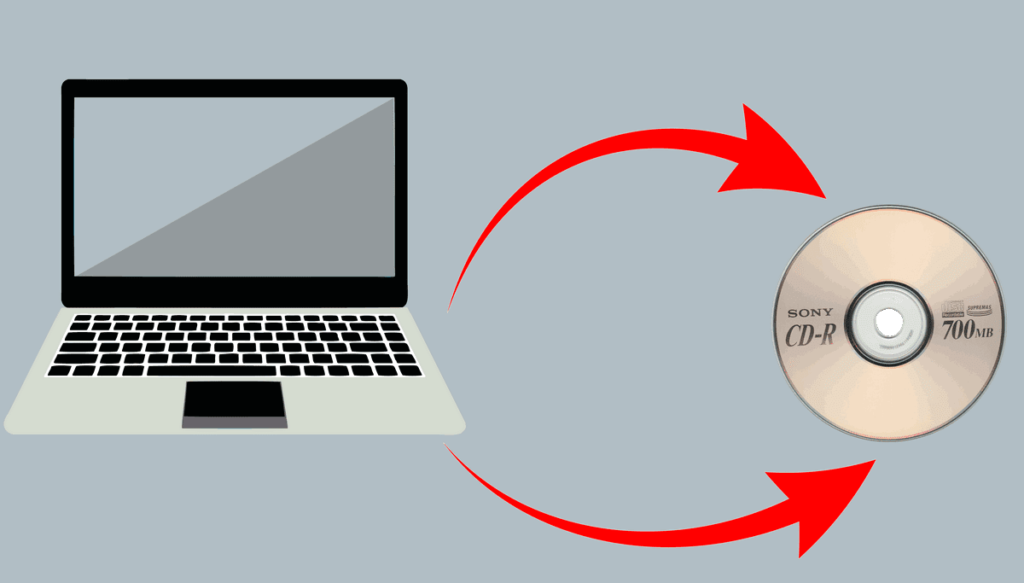
يحتاج العديد من مستخدمي أجهزة الكمبيوتر إلى معرفة طريقة نسخ ملفات على سي دي اللمر الذي يجعلهم يبحثون عن كيفية نسخ ملف من الكمبيوتر إلى cd دون الحاجة إلى استخدام برنامج نسخ الملفات من السيدي إلى الكمبيوتر أو برنامج نسخ ملفات على cd.
ولا ننسى أن هناك من يعاني من مشكلة لا يمكن نسخ الملفات إلى محرك أقراص cd-r cd-rw وكذا مشاكل نسخ على cd، الأمر الذي من خلاله سوف نشارككم طريقة نسخ اسطوانة dvd على الكمبيوتر بدون برامج أو سي دي دون أدنى مشكل.
فكيف ذلك.
طريقة نسخ الملفات على اسطوانة بدون برامج – How to copy a file on the CD
حديثنا في هذه الفقرة حول شرح أسهل طريقة نسخ ونقل ملف من الكمبيوتر إلى ال CD بدون برامج من خلال خطوات سهلة وبسيطة.
تابع معي!!
الخطوة رقم 1:
قم بفتح الكمبيوتر الخاص بك وضع قرص السي دي “الاسطوانة” بداخله.
الخطوة رقم 2:
انتظر قليلا ليتم قراءة السي دي على جهازك الكمبيوتر ثم قم بفتح نافدة My Computer والدخول إلى CD.
الخطوة رقم 3:
بعد ذلك قم بسحب الملفات التي تريد نسخها على الاسطوانة بداخل السي دي ثم سوف تظهر لك الملفات على شكل “اختصار Shurtcut” مثل ما يظهر على الصورة.
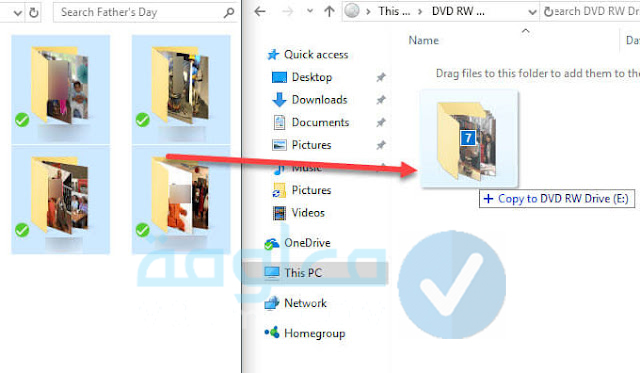
الخطوة رقم 4:
بعدما انتهيت من سحب ملفاتك على قرص السي دي “الأسطوانة” قم بالضغط داخل الاسطوانة على زر الماوس الأيمن واختر خيار “Burn to disk” أو قم بالضغط على هذا الخيار على أعلى النافدة مثل ما هو موضح على الصورة.
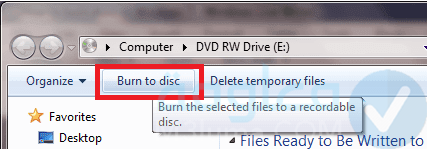
الخطوة رقم 5:
بعد ذلك سوف تظهر أمامك نافدة صغيرة يمكنك أن تختار من خلالها سرعة النسخ أو يمكنك تجاهلها تماما والضغط على خيار Burn Files.
الخطوة رقم 6:
اللن سوف يتم بدأ عنلية نسخ الملفات على السي دي.
الخطوة رقم 7:
الأن سوف تلاحظ أنه تمت عملية النسخ بنجاح وسوف تصبح الملفات عادية على الاسطوانة وليست على شكل “اختصار Shortcut”.
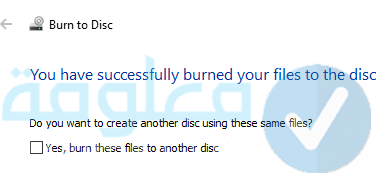
وبهذا تكون تمكنت من التعرف على طريقة نسخ ملفات على سي دي عبر خطوات سهلة وبسيطة للغاية.
مشكلة عدم نسخ الملفات على السيدي

قبل التعرف على طريقة نسخ الملفات على CD ويندوز 10 و 8 و 7 نود ان نلقي نظرة على مشكلة عدم نسخ الملفات من السيدي، فغالبا ما أجد العديد من الأشخاص يقول انه لا يمكن نسخ الملفات إلى محرك أقراص cd-r/cd-rw، وفي الحقيقة هذا مشكل يوجه الكثير من الأشخاص في الآونة الأخيرة.
وإن كنت عزيزي القارئ ممن يواجه مشكلة عدم نسخ الملفات على CD فلا تقلق، فاليوم ان شاء الله سأقدم لك انسب حل يمكنك من خلاله التخلص من هاته المشكلة ونسخ الملفات على CD بكل سهولة كيفما كان إصدار الويندوز الذي تستخدمه، لذا تابع معي الأسطر القادمة للتعرف على ذلك.
حل مشكلة عدم نسخ الاسطوانات

إن كنت تبحث عن كيفية نسخ اسطوانة على الكمبيوتر وتواجه مشكلة عدم نسخ الاسطوانات فلا داعي للبحث عن برنامج نسخ الملفات من السيدي إلى الكمبيوتر لأن اغلب البرامج فاشلة في ذلك، وبالتالي فستتمكن من نسخ الاسطوانات بدون برامج على ويندوز 10 و 7 و 8 وغيرها.
كان في السابق امر نسخ الملفات الى الأسطوانة من الأمور الصعبة والتي تحتاج الى الاستعانة ببعض البرامج من أجل نقل بعض الملفات مثل الصور والفيديو واللي دي إف، ولكن مؤخرا قد تم ابتكار بعض الطرق الجيدة والسهلة وهي ما سنعمل على شرحها فيما يأتي.
كيفية حل مشكلة نسخ الاسطوانات
كما سبق لنا الذكر اننا سنقدم لكم حل مشكلة عدم نسخ الاسطوانات والذي يمكنك العمل من أجل حل مشكلة القرص المدمج لا يعمل وكذا حل مشكلة عدم قراءة السي دي، فنجد أحيانا رسالة تظهر محتواها “القرص الموجود في محرك الأقراص ليس قرص مضغوط قابل للكتابة أو هو قرص ممتلئ”.
وغالبا ما يكون السبب تعطيل خيار خدمة النسخ على الأقراص المضغوطة، ويمكنك حل هذه المشكلة بسهولة عبر بعض الخطوات البسيطة وهي كما يلي:
1- قم بالدخول إلى قائمة بدء.
2- قم باختيار ادوات إدارية.
3- قم بالضغط على خدمات.
4- قم بالضغط بزر الفأرة الأيمن على خيار خدمة النسخ على الأقراص المضغوطة IMAPI COM.
5- بعد ذلك قم باختيار خصائص Properties.
6- والآن قم بتحديد بدأ التشغيل تلقائيا Automatic.
7- قم بالضغط على بدء لبدء تشغيل الخدمة.
8- بعد ذلك قم بالضغط على موافق OK.
طريقة نسخ الملفات على CD ويندوز 10

إذن بعدما تعرفنا على ماهية مشكلة نسخ الاسطوانات وكيفية حل مشكلة عدم نسخ الاسطوانات، لربما يواجه الكثير هذه المشكلة لذا تعرفنا على كيفية حلها بناء على بعض الطلبات من متابعي الموقع، والآن سنتعرف عزيزي القارئ على كيفية نسخ ملف من الكمبيوتر إلى CD.
يمكنك تطبيق طريقة نسخ اسطوانة على ويندوز 7 او 8 او 10 بعد التخلص بالطبع من مشكلة توجد ملفات في انتظار نسخها على القرص في حالة كنت تواجهها بالطبع، لذا تابع معنا للتعرف على كيفية نسخ الملفات على CD و DVD ويندوز 10 وويندوز 7 وويندوز 8.
النسخ على أسطوانات CD و DVD من الويندوز مباشرة بدون برامج
طريقة النسخ على أسطوانات CD و DVD من الويندوز هي طريقة يمكن تطبيقها على كل منهما بسهولة وذلك بالطبع كما أسلفنا الذكر بدون الحاجة إلى تثبيت اي برامج، والطريقة ليست صعبة يمكنك التعرف على كيفية عملها عبر الخطوات التالية:
1- يجب عليك أولا شراء اسطوانة CD او DVD فارغة.
2- ادخل الأسطوانة الى مشغل الأقراص الخاص بك.
3- قم بالتأكد من ان مشغل الفيديو يقوم بدعم القراءة والكتابة.
4- ستجد حرفي RW وهو ما يؤكد دعم القرص لذلك.
5- لابد أن يتعرف الجهاز على الأسطوانة بعد ذلك.
6- والآن قم بفتح My Computer.
7- بعدها قم بالضغط بزر الفأرة الأيمن على على الجزء الخاص لمشغل الأقراص.
8- وبعد ذلك قم باختيار Format.
9- والآن قم بالضغط على زر Start من النافذة المنبثقة.
10- سيبدأ بعد ذلك بعملية الفورمات للأسطوانة من أجل عدم مواجهة اي مشاكل عند الاستخدام.
11- انتظر عملية الفرمات حتى تنتهي.
12- بعد ذلك قم بالضغط على زر OK.
13- والآن قم بالضغط على زر Close.
14- بعدها قم بفتح الاسطوانة في النافذة.
15- والآن قم بفتح النافذة التي تحتوي على الملفات التي تريد القيام بنسخها.
16- قم بتحديد كافة الملفات التي تريد نسخها.
17- قم بالضغط بزر الفأرة الأيمن ثم اختر Copy.
18- والآن قم بالذهاب الى الأسطوانة.
19- قم بالضغط بزر الفأرة الأيمن ثم اختر Paste.
20- سيتم نقل الملفات داخل الأسطوانة.
21- انتظر الملفات حتى يكتمل النقل.
22- بعد الانتهاء قم بغلق النافذة الخاصة بها.
23- قم بالذهاب الى نافذة My Computer.
24- قم بالضغط بزر الفأرة الأيمن على بارتشن مشغل الأقراص.
25- والآن قم باختيار تخريج أو Eject وانتظر حتى يتم تشغيل الأسطوانة.
ملاحظة1: يجب عليك عزيزي القارئ مراعات تحديد الملفات بشكل يناسب حجم الأسطوانة لكي لا تفشل العملية.
ملاحظة 2: يجب عليك عزيزي القارئ الانتظار حتى حين تنتهي العملية من أجل ضمان نجاح العملية، فربما تأخذ العملية بعض الوقت حسب الملفات المنقولة.
طريقة نسخ ملفات على اسطوانة بدون برامج بالفيديو
بعد التعرف على خطوات نسخ ملفات على اسطوانة ربما تود رؤية ذلك بالفيديو، ويمكنك عزيزي القارئ اتباع الفيديو اسفله والذي يقوم بشرح طريقة نسخ ملفات على اسطوانة بدون برامج.
إصلاح مشكلة عدم قدرة الكمبيوتر على قراءة قرص CD من إعدادات ويندوز
نود أن نشارككم طريقة مميزة من أجل إصلاح مشكلة عدم قدرة الكمبيوتر على قراءة قرص CD من إعدادات ويندوز، وهي طريقة لا تتطلب سوى الاتصال بالإنترنن والقيام بها بشكل يدوي، وهذه الطريقة سهلة يمكنك تطبيقها عبر عمل ما يلي:
1- قم بالذهاب الى قائمة بدأ.
2- قم بالبحث عن لوحة التحكم Control Panel.
3- قم بالدخول إلى خانة الأجهزة والصوت Hardware and sound.
4- توجه الى خيار ‘ مدير الأجهزة Device Manger.
5- والآن قم بالضغط مرة على CD/DVD ROM Drives.
6- قم باختيار Action في القائمة العلوية.
7- والآن إضغط على Scan For Hardware Changes.
8- انتظر حتى تظهر لك نافذة صغيرة لعمل فحص.
9- ستظهر القائمة من جديد بعد اختفائها.
10- من ROM CD/DVD drives اضغط بزر الفأرة الأيمن.
11- قم باختيار Scan For Hardware Changes.
12- سيتم تأكيد عدم وجود اي تغييرات او مشاكل بين تعريفات النظام و مشغل الاسطوانات.
✓✓✓ الى هنا عزيزي القارئ يكون موضوعنا اليوم قد انتهى آملين بأن ينال إعجابكم وتستفيدو منه حق استفادة مع التمنيات بأن تتمكن من فهم الموضوع والاستفادة من طريقة نسخ الملفات على سي دي ودي في دي على ويندوز 10 و 8 و 7، وفي الأخير لا تنسى وضع بصمتك ومشاركتنا رأيك.











